1、 首先,打开我们需要复制批注的工作表,可以看到图中所示数据都有自己的批注。

2、 接着选中需要复制批注的数据范围,右击鼠标,在菜单栏中选择“复制”。

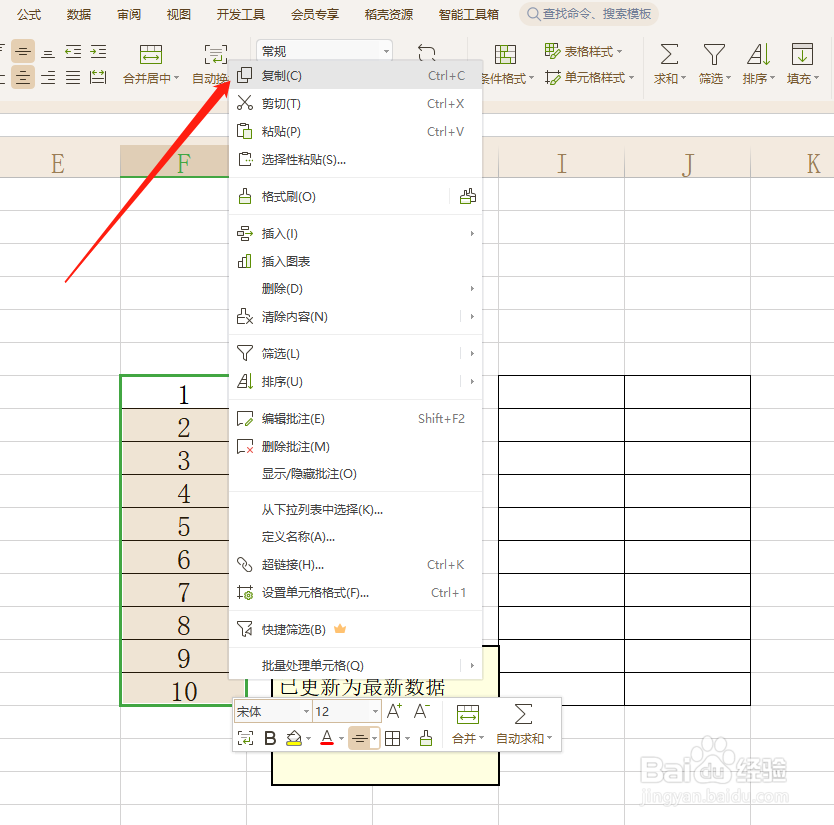
3、 完成上述步骤后,选中一个单元格,需要复制到其他工作表的,直接打开新工作表(为了方便对比,举例直接在一个工作表中),右击鼠标在菜单栏中选择“选择性粘贴”,在出现的级联菜单中依然继续选择“选择性粘贴”。
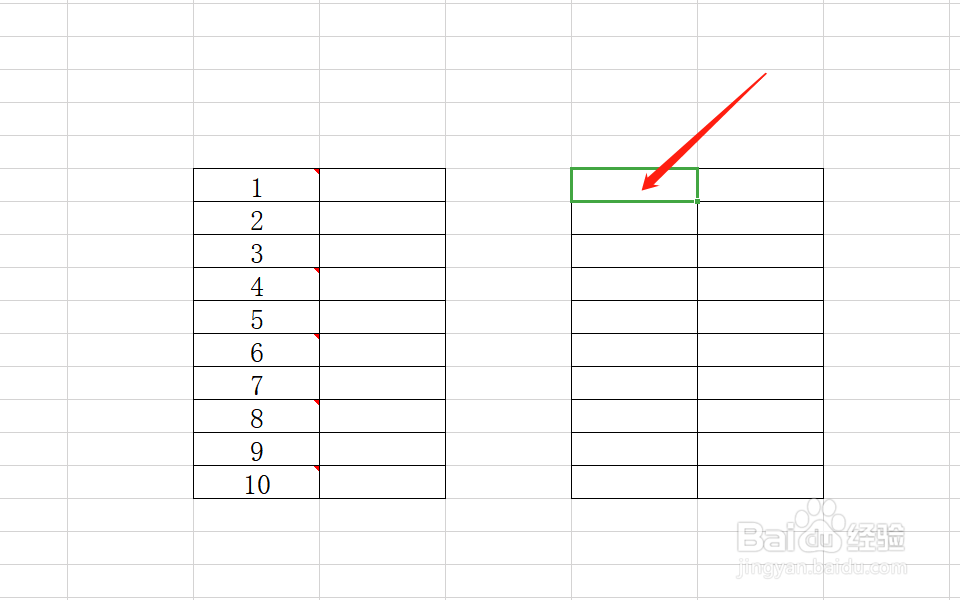
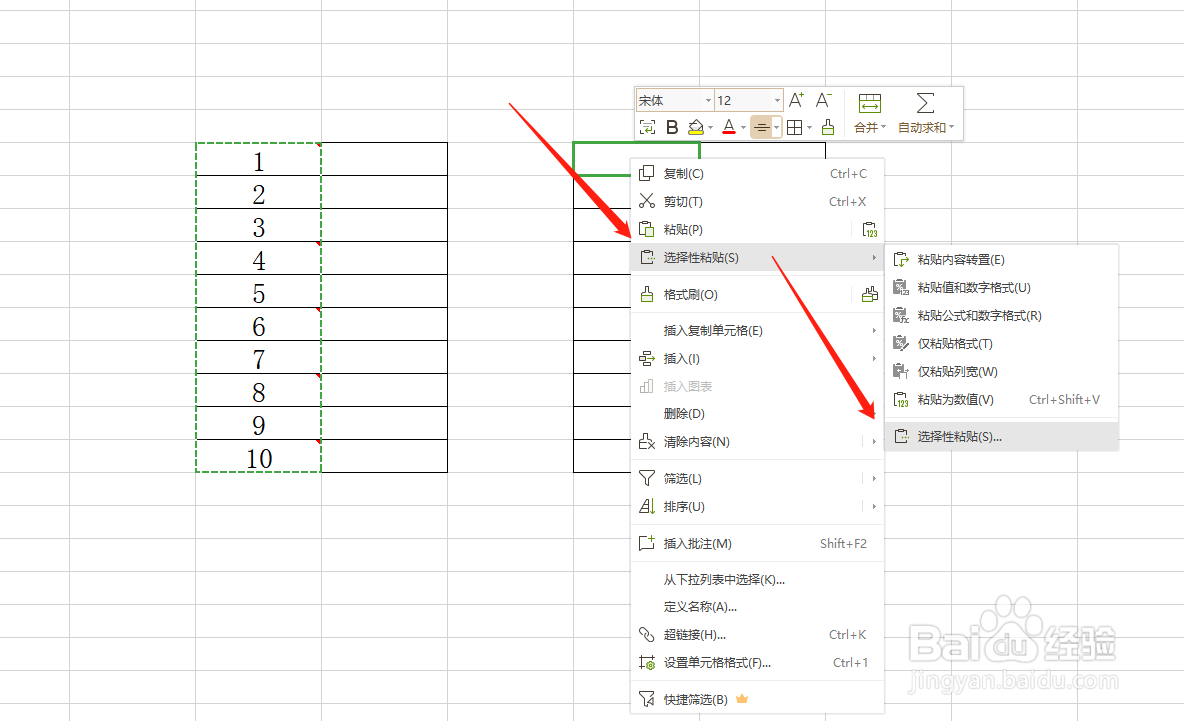
4、 此时,如图所示会现在一个窗口,此处点击“批注”勾选,接着点击确定按钮。
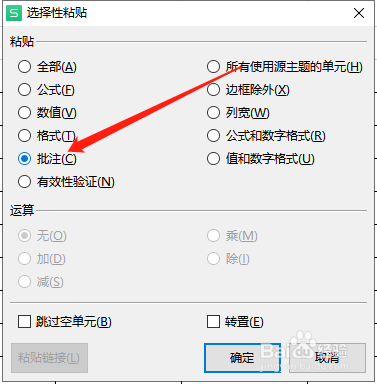
5、 最后,我们可以看到批注已经完全复制过来了,数据是不会被一批复制的哦!
